Come inviare video e file di grandi dimensioni su WhatsApp
Pubblicato: 2023-07-11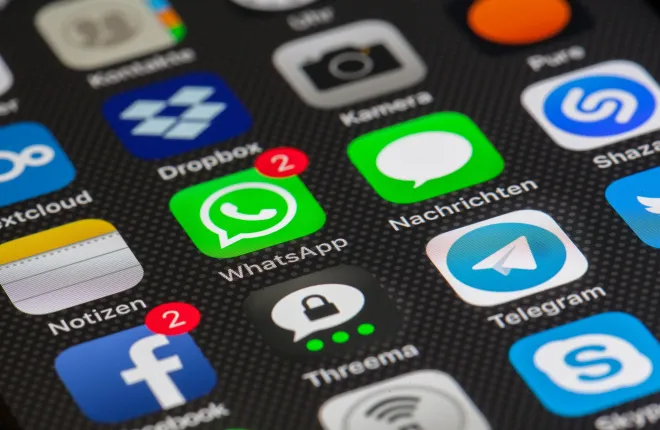
Oltre a inviare messaggi ed effettuare chiamate, è possibile utilizzare WhatsApp per trasferire video, file e persino contenuti multimediali scomparsi. Per questo motivo, alcune persone utilizzano la piattaforma anche per scopi commerciali. WhatsApp ti consente di inviare file di dimensioni fino a 2 GB, ma questo potrebbe non essere sufficiente, soprattutto se hai intenzione di inviare video. Questo post condividerà come inviare video e file di grandi dimensioni su WhatsApp.
Esistono alcune soluzioni alternative per semplificare l'invio di file sulla piattaforma. Ecco cosa puoi fare per inviare video e file multipli o anche di grandi dimensioni su WhatsApp.
Condividi file fino a 2 GB direttamente su WhatsApp
Link veloci
Se il file che stai inviando è di grandi dimensioni ma non supera i 2 GB, non avrai problemi a inviarlo direttamente su WhatsApp. Ecco come puoi inviare il tuo file.
- Apri WhatsApp e seleziona la conversazione a cui desideri inviare il file.
- Tocca l'icona più in basso a sinistra.
- Nel menu a comparsa, seleziona Documento o Galleria foto e video, a seconda di cosa devi inviare.

- Una volta terminato, tocca il pulsante di invio in basso a sinistra.
Ricorda che puoi eliminare i messaggi WhatsApp dopo che sono stati inviati, così potrai sempre eliminare qualsiasi file condiviso per evitare che il destinatario lo scarichi. Tuttavia, ciò funzionerà solo finché il ricevitore non avrà già scaricato e salvato il file.
Comprimi video
C'è una forte possibilità che, se il file è di grandi dimensioni, sarà un video. In tal caso, uno dei modi migliori per inviarlo tramite WhatsApp è comprimere prima il video. Esistono alcune opzioni di compressione video, ma una delle migliori è Video Compressor Panda Resizer.
È un'app pratica che ti consente di personalizzare le proporzioni del video per ridurre le dimensioni del file. Lo svantaggio è che la qualità del video peggiorerà man mano che lo comprimi. Pertanto, utilizza questo metodo solo se la qualità non è un problema o se la compressione non influisce in modo significativo sul video originale.
→ Prova il compressore video Panda Resizer
Condividi file tramite Google Drive o iCloud o Wetransfer
Uno dei modi più semplici per condividere video e file di grandi dimensioni tramite WhatsApp è utilizzare Google Drive o iCloud. Entrambi i servizi sono gratuiti, ma dovrai pagare un extra se esaurisci lo spazio. Lo stesso vale per WeTransfer.
Invia file tramite Google Drive
Se sei un utente Android, Google Drive è il modo migliore per condividere file di grandi dimensioni su WhatsApp. Parte del tuo account Google, Google Drive offre 15 GB di spazio di archiviazione gratuito. Puoi ottenere fino a 2 TB extra di spazio di archiviazione con i piani di abbonamento di Google a partire da $ 1,99 al mese.
- Apri Google Drive e fai clic sul pulsante più in basso a destra.
- Tocca Carica.

- Seleziona i file che desideri condividere e tocca Seleziona una volta terminato.
- Vai su Recenti per vedere il file che hai appena caricato.
- Tocca l'icona a tre punti sul lato destro.
- Seleziona Gestisci accesso.

- Tocca il pulsante più in alto a destra e digita l'e-mail della persona con cui desideri condividerlo. In alternativa, puoi selezionare Chiunque abbia il collegamento in Accesso generale.

- Tocca il pulsante del collegamento per copiare il collegamento .
Una volta ottenuto il collegamento, puoi condividerlo con chiunque su WhatsApp. Se il video è privato e confidenziale, suggeriamo di limitare l'accesso al file solo alle persone aggiunte al documento. Puoi aggiungere un file a più cartelle di Google Drive se ciò semplifica la condivisione di file con più gruppi.

Invia file tramite iCloud su iPhone
Gli utenti iPhone possono sfruttare iCloud Drive per trasferire file di grandi dimensioni tramite WhatsApp. A differenza di Google Drive, con un account iCloud ottieni solo 5 GB di spazio libero. Questo spazio è condiviso con il backup iCloud e altri servizi Apple, quindi il tuo spazio libero sarà inferiore. Puoi visualizzare le tue foto di iCloud ed eliminare i file indesiderati per liberare spazio.
In alternativa, puoi acquistare 50 GB extra di spazio di archiviazione per $ 0,99 al mese. Il pacchetto da 2 TB ti costerà $ 9,99 al mese.
- Apri l'app File .
- Tocca Sfoglia e seleziona Sul mio iPhone.
- Seleziona l'icona con i puntini di sospensione in alto a destra e tocca Seleziona .
- Controlla i file che desideri inviare.
- Una volta terminato, tocca l'icona con i puntini di sospensione in basso a destra e tocca Copia X elementi.
- Torna al menu precedente e seleziona iCloud Drive .
- Premi a lungo lo schermo e tocca Incolla .
- Tocca il file, quindi seleziona Collabora situato sotto il nome del file.
- Seleziona WhatsApp e scegli il contatto a cui inviare il collegamento.
Una volta ottenuto il collegamento, invialo al destinatario su WhatsApp.
Condividi file tramite WeTransfer
Un'altra alternativa che puoi provare se non hai più spazio su Google Drive o iCloud è WeTransfer. La piattaforma di condivisione file ti offre 2 GB da utilizzare su un account gratuito. Se ti abboni al piano Pro da $ 10, puoi inviare fino a 200 GB. Il piano Premium da $ 19 non pone limiti alla dimensione dei file che condividi. Ecco come puoi usarlo.
Come Google Drive e iCloud, puoi anche condividere file tramite i collegamenti WeTransfer.
- Apri la home page di WeTransfer.
- Fai clic sul pulsante più e carica i file che desideri inviare.

- Compila il modulo e fai clic sul pulsante con i puntini di sospensione in basso a sinistra.
- Attiva/disattiva Ottieni collegamento di trasferimento.
- Fai clic su Ottieni un collegamento e attendi il caricamento della pagina.
- Seleziona Copia collegamento e invialo a WhatsApp.
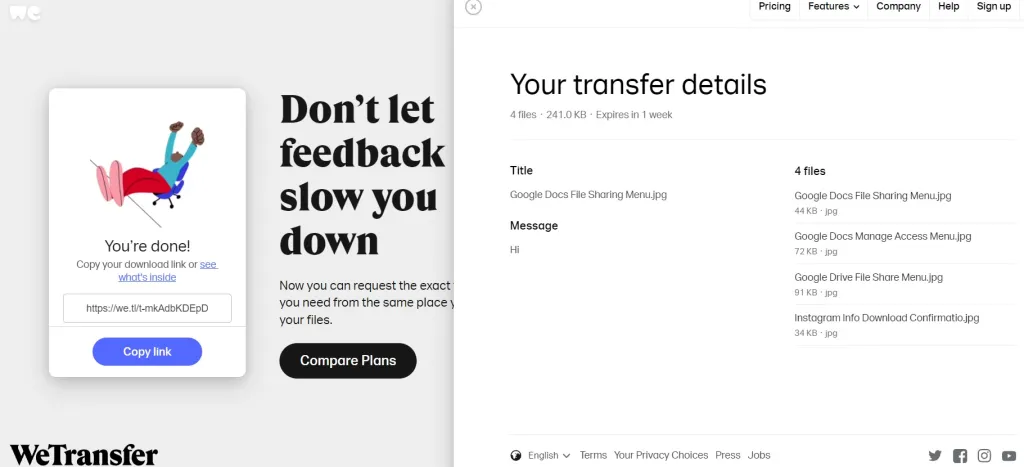
Invia subito i tuoi file di grandi dimensioni!
WhatsApp è un’ottima piattaforma, ma ha alcuni limiti. L'invio di file di grandi dimensioni era fastidioso, ma il tutorial qui sopra dovrebbe rendere molto più semplice l'invio di file, indipendentemente dalle dimensioni. Ora, se vuoi migliorare la tua sicurezza su WhatsApp, ecco come puoi usarlo senza numero di telefono.
Domande frequenti sull'invio di video e file di grandi dimensioni su WhatsApp
WhatsApp consente la condivisione dei seguenti formati di file:
Immagini: JPG, JPEG, PNG, WEBP*
Audio: OGG**, AMR, 3GP, AAC, MPEG
Documenti: PDF, DOC, DOCX, PPTX, XLSX
Video: MP4 (con codec video H.264 e audio AAC), AVI, FLV, 3GP, MKV, MOV
Contatti: vCard (.vcf)
Se stai inviando un file non più grande di 2 GB, puoi inviarlo direttamente su WhatsApp. Se è più grande e non hai Google Drive, puoi comprimere il file se è un video oppure caricarlo su iCloud e condividerlo da lì.
Poiché WhatsApp mobile è simile alla versione web, alla versione web di WhatsApp si applicano le stesse restrizioni su dimensioni e formato dei file. Puoi condividere collegamenti da OneDrive, Dropbox, Google Drive o WeTransfer.
No, non puoi inviare file o messaggi a un contatto bloccato su WhatsApp. Quando qualcuno viene bloccato, WhatsApp blocca la casella di testo e qualsiasi altro elemento utilizzabile che ti consente di comunicare con quella persona, inclusi i file.
